時間:2016-04-27 來源:互聯網 瀏覽量:
有部分用戶已經在使用win10預覽版係統,隻是該版本的係統存在一些小bug,比如win10預覽版自動更新驅動怎麼辦,這個很困擾用戶,不僅浪費空間,還造成運行變慢。那麼要怎麼解決這個問題呢?下麵小編就跟大家說說win10預覽版禁止自動更新驅動的方法。

win10預覽版禁止自動更新驅動的方法:
一、Win10專業版
專業版用戶由於自帶“組策略編輯器”,因此操作上更加直觀方便一些,具體方法如下:
1、在Cortana搜索欄輸入“組策略”後按回車鍵進入“組策略編輯器”
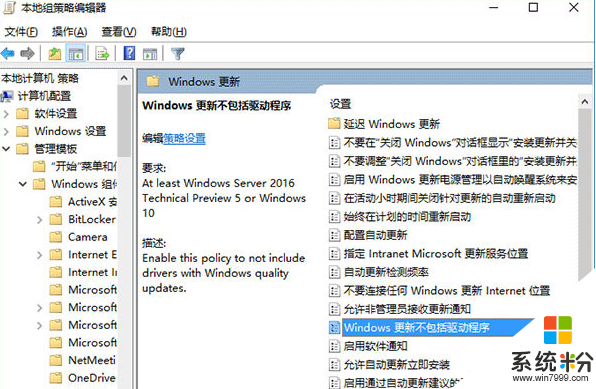
2、找到計算機配置→管理模板→Windows組件→Windows更新,然後在右側找到“Windows更新不包括驅動程序”(如上圖)
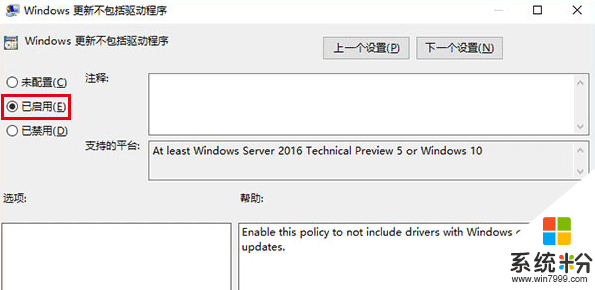
3、雙擊打開該項目,在左上方選擇“已啟用”,點擊“確定”即可(如上圖)
二、Win10家庭版
如果你使用家庭版,那麼則無法通過組策略設置來關閉驅動自動更新,此時就要用到萬能的注冊表了,具體步驟如下:
1、在Cortana搜索欄輸入regedit後按回車鍵進入“注冊表編輯”
2、定位到
HKEY_LOCAL_MACHINE\SOFTWARE\Policies\Microsoft\Windows\WindowsUpdate
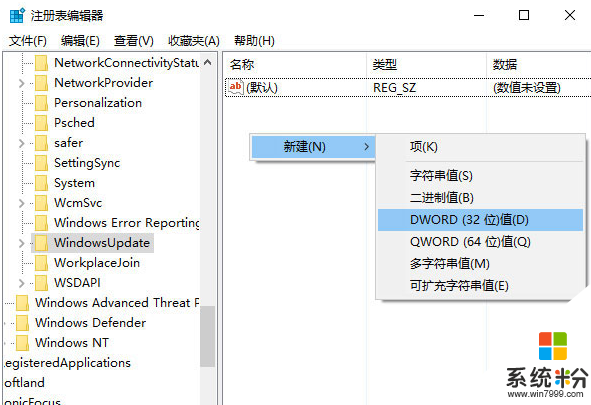
3、在右側空白處單擊右鍵,新建“DWORD(32位)值”,命名為ExcludeWUDriversInQualityUpdate(如上圖)
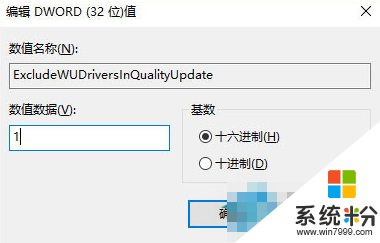
需要注意的是,這裏的“32位”無關乎係統本身體係結構,也就是說64位版係統同樣需要新建“DWORD(32位)值”,而不能新建“64位值”。
4、雙擊打開新建的值,修改數值數據為1(如上圖),點擊“確定”即可。
以上就是Win10專業版和家庭版的一周年更新中關閉驅動自動更新的方法了,設置完成後重啟電腦就能生效了。這個功能極大地避免了因為不成熟驅動對係統產生的風險。